Tässä oppaassa jaetaan joitain perustietoja Pacmanista aloittelijoille ja ammattilaisille. Se kattaa kaikki toimialueet, joita saatat tarvita käyttäessäsi Arch Linuxia Pacmanin kanssa. Nämä komennot voivat auttaa tekemään Arch-pohjaisten pakettien hallinnasta Linuxissa tehokkaampaa ja kätevämpää.
Vaaditut Pacman-komennot
Jos käytät Pacmania Arch Linuxissa, tämän dynaamisen paketinhallinnan käytön lisäämiseksi sinun on tiedettävä seuraavat komennot:
- Paketin asentaminen Pacmanin kanssa
- Asennettujen pakettien poistaminen
- Paketin päivittäminen
- Paketin etsiminen
- Paketin välimuistin puhdistaminen
- Paikallisen paketin asentaminen
- Ongelmien karttoittaminen
Nämä komennot kattavat Pacmanin käytön taitavasti ja ovat tärkeimmät komennot, jotka sinun on ehkä ymmärrettävä käsittelemään Pacmania.
Paketin asentaminen Pacmanin kanssa
Se on ensisijainen verkkotunnus, jonka valitset Arch Linux -paketinhallinnan valitsemisen jälkeen. Jos haluat hankkia ohjelmistoja järjestelmän arkistosta tai rakentaa paketin, asenna se ensin Pacmanilla. Pacman-komento yksittäisten tai useiden pakettien asentamiseksi on seuraava:
$ pacman -S _paketin_nimi1_ _paketin_nimi2_…Viimeinen pistejoukko edustaa komennon jatkuvuutta. Sinun on korvattava paketin nimi yllä olevassa komennossa asentaaksesi sen järjestelmään. Synkronoi asennettu paketti, ennen kuin se luokitellaan riippuvuudeksi tai nimenomaisesti asennetuksi paketiksi -S- ja -U-komentojen avulla.
Asennettujen pakettien poistaminen
Asennetun paketin poistamiseksi Arch Linuxista sinulla on kolme päävaihtoehtoa:
- Poista vain pakkaus
- Poista paketti ja sen riippuvuudet
- Poista vain riippuvuudet
Poista vain paketti antamalla seuraava komento:
$ pacman -R paketin_nimi_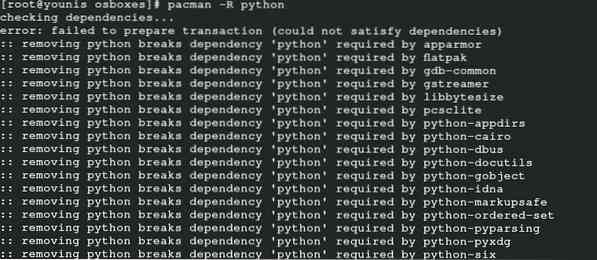
-R tarkoittaa poistokomentoa.
Poista paketti ja sen riippuvuudet antamalla seuraava komento:
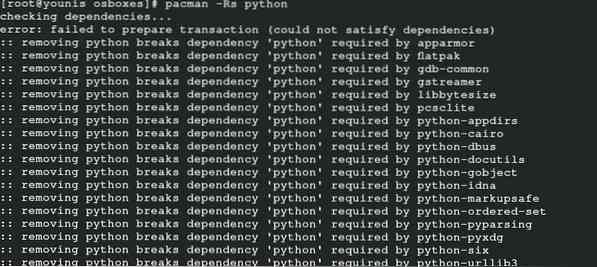
Poista riippuvuudet palvelimeltasi antamalla seuraava komento:

Paketin päivittäminen
Muissa Linux-jakeluissa apt-komento päivittää paketit. Arch Linuxissa yksi komento Pacmanissa paitsi päivittää myös synkronoi ja päivittää järjestelmäpaketit. Seuraava komento päivittää vain määritetyt paketit eikä päivitä järjestelmässä saatavilla olevia paikallisia paketteja:
$ pacman -Syu
Tässä päivittää -y päivittää järjestelmän ja -u on päivityspaketti. Tämän komennon kirjaimellinen tarkoitus on synkronoida paketti pääpalvelimen tietokantaan ja päivittää sitten tietokantaan liitetty paketti. Viimeisenä tämä komento päivittää paketin, jos päivitys on saatavilla. Muista, että sinun on valittava täydet päivitykset, koska osittain päivitetyt paketit eivät ole yhteensopivia Arch Linuxin kanssa.
Hae pakettia
Pacman etsii myös tehokkaasti paketteja palvelintietokannastasi vaaditun paketin nimen ja kuvauksen perusteella.
$ pacman -Ss _string1_ _string2_
Jos etsit pakettia, joka on jo olemassa järjestelmässäsi, käytä seuraavaa koodia. Voit lisätä tähän koodiin muita merkkijonoja samanaikaisesti merkkijonon 2 jälkeen.

-Q symboloi pakettihakua paikallisessa tietokannassa.

-F etsii etäpaketit tietokannasta.
Pakettivälimuistin puhdistaminen
Arch Linuxissa Pacman ei poista aiemmin asennettuja paketteja tallennustilastaan. Joten sinun on syötettävä seuraava komento tyhjentääksesi tietokannan välimuistin. Tämä komento poistaa synkronoimattomat paketit.
$ pacman -Sc
Tyhjennä kaikki välimuistin tiedostot kirjoittamalla seuraava komento:
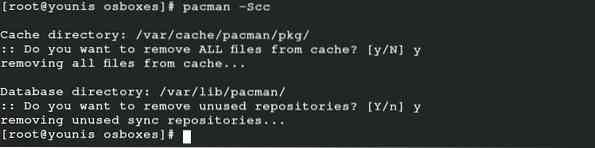
Paikallisen paketin asentaminen
Pacmania käytettäessä sinun on asennettava vain paikalliset ja etäpaketit palvelinvaraston lainkäyttöalueen ulkopuolelle. Seuraava koodi asentaa paikallisen paketin etsittyään etätallennustilasta.
$ pacman -U _ / polku / kohteeseen / paketti / paketin_nimi-versio.pkg.terva.xz_$ pacman -U http: // www.esimerkki.com / repo / example.pkg.terva.xz

Toinen koodi voi asentaa etäpaketit, joita ei ole virallisessa säilössä.
Ongelmien karttoittaminen
Voit kohdata minkä tahansa seuraavista kolmesta virhetyypistä työskennellessäsi Pacmanin kanssa Arch Linuxissa:
- Ristiriitainen tiedostovirhe
- Virheellinen paketti
- Lukitaan tietokanta
Ristiriitainen tiedostovirhe johtuu siitä, että arkistossa on ristiriitainen tiedosto. Voit joko nimetä tiedoston uudelleen manuaalisesti tai pakottaa korvaustoiminnon. Seuraavaa komentoa käytetään korvaustoiminnolle:
$ pacman -S - kirjoita glob-pakettiVirheellinen pakettivirhe ilmestyy paketin osittaisen päivityksen vuoksi. On parempi etsiä paketin kuvaus ennen sen asentamista.
Lukitustietokantavirhe johtuu tietokannan muuttamisen keskeytyksestä.

Suorita yllä oleva komento havaita törmäys lukitusprosessissa. Ja sitten voit palata tietokannan lukitsemiseen.
Johtopäätös
Pacman on Arch Linuxin paketinhallintaohjelma, joka auttaa pakettien asennuksessa ja hallinnassa sekä rakennusjärjestelmissä. Jos noudatat tätä opasta, sinun on helppo käyttää Pacmania mahdollisimman tehokkaasti Arch Linux -järjestelmässäsi. Tämä opas on katsonut suurimman osan komennoista, jotka sinun on tiedettävä, kun käytät Pacmania.
 Phenquestions
Phenquestions

